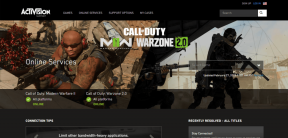आईओएस डिवाइस को दूरस्थ रूप से ढूंढने, लॉक / वाइप करने के लिए फाइंड माई आईफोन का उपयोग करना
अनेक वस्तुओं का संग्रह / / February 11, 2022

एक आईफोन, आईपैड या आईपॉड टच खोना किसी भी आईओएस डिवाइस के मालिक के लिए सबसे तनावपूर्ण और खतरनाक चीजों में से एक हो सकता है।
अगर हम में से किसी के साथ ऐसा होता है तो इन उपकरणों का केवल मौद्रिक मूल्य चिंता का कारण होना चाहिए, लेकिन अगर हम व्यक्तिगत रूप से बड़ी मात्रा में विचार करते हैं, संवेदनशील जानकारी जो एक iPhone या iPad (या उस मामले के लिए कोई अन्य स्मार्टफोन या टैबलेट) ले जाती है, तो ज्यादातर मामलों में उन्हें उनके द्वारा अमूल्य माना जाएगा मालिक।
यह स्वाभाविक ही है, क्योंकि औसत व्यक्ति निम्न के लिए अपने स्मार्टफोन और टैबलेट का उपयोग करता है:
- प्रत्येक सोशल नेटवर्किंग वेबसाइट तक पहुँचने पर उनकी एक प्रोफ़ाइल होती है
- उनका ईमेल चेक किया जा रहा है
- पासवर्ड संग्रहीत करना
- क्रेडिट कार्ड नंबर संग्रहित करना
- महत्वपूर्ण नोट्स और रिकॉर्ड रखना
- उनकी संपर्क सूची का प्रबंधन
तो क्या होगा यदि आप अपना आईफोन या अन्य आईओएस डिवाइस खो देते हैं? या इससे भी बुरा, चोरी हो जाए तो?
शुक्र है, Apple ने बनाया मेरा आई फोन ढूँढो, जो इस तरह के एक महान उपकरण परिदृश्य है। फाइंड माई आईफोन आपको अपने आईफोन को ट्रैक करने, लॉक करने, टेक्स्ट मैसेज भेजने और यहां तक कि इसके सभी महत्वपूर्ण डेटा को दूर से मिटाने की अनुमति देता है।
फाइंड माई आईफोन आईओएस डिवाइस और वेब दोनों पर काम करता है, इसलिए यदि आप अपना आईओएस डिवाइस खो देते हैं तो आप इसे अपने मैक या विंडोज पीसी पर अपने ब्राउज़र के माध्यम से ट्रैक कर सकते हैं।
आइए देखें कि अपने कंप्यूटर और अपने आईओएस डिवाइस दोनों से फाइंड माई आईफोन का उपयोग कैसे करें।
आपके आईओएस डिवाइस से
स्टेप 1: जैसा कि हमने पहले कब लिखा है आपको दिखा रहा है कि अपना iPhone कैसे सेट करें, फाइंड माई आईफोन को आपके आईओएस डिवाइस के शुरुआती सेटअप के बाद से सक्षम किया जा सकता है। यदि आपने इसे अभी तक सक्षम नहीं किया है, तो इसे शीर्षक से करें समायोजन > आईक्लाउड और टॉगल करना फाइंड माई आईफोन ऑन
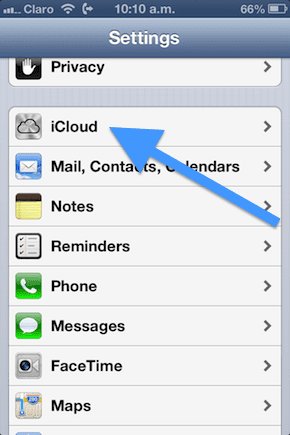
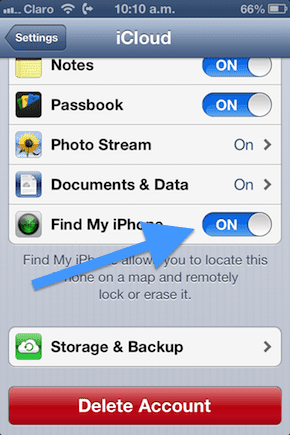
चरण दो: यदि आपने अभी तक ऐसा नहीं किया है, तो डाउनलोड करें मेरा आई फोन ढूँढो आपके आईओएस डिवाइस के लिए. एक बार जब आप कर लेते हैं, तो ऐप खोलें और इसके साथ लॉग इन करें आपका आईक्लाउड आईडी.

चरण 3: फाइंड माई आईफोन खोलें और कुछ पलों के बाद आपके स्थित उपकरणों की एक सूची दिखाई देगी।
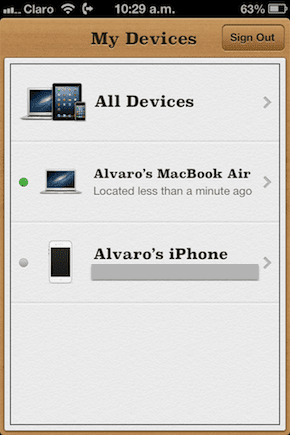
चरण 4: किसी उपकरण का स्थान देखने के लिए उसे चुनें और/या उस क्रिया का चयन करने के लिए जिसे आप करना चाहते हैं। आप इनमें से चुन सकते हैं:
- आवाज़ बजाएं
- अपने डिवाइस को रिमोट से वाइप करें।
- अपने डिवाइस को रिमोट लॉक करें।
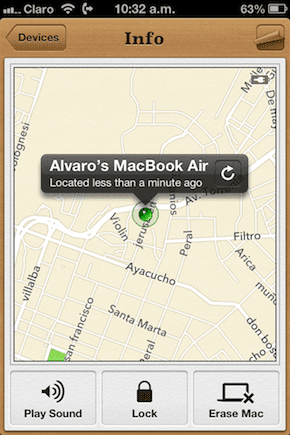
एक बार जब आप अपनी क्रिया चुन लेते हैं, तो आपका उपकरण दूर से लॉक/वाइप कर दिया जाएगा। यदि आप कोई ध्वनि बजाना चुनते हैं, तो वह तुरंत बजना शुरू हो जाएगी, जिससे आपके डिवाइस का पता लगाना आसान हो जाएगा।
महत्वपूर्ण लेख: किसी दिए गए डिवाइस के लिए, आप या तो इसे लॉक करना चुन सकते हैं या इसे दूर से पोंछ लें। एक बार जब आपका iPhone लॉक हो जाता है, तो आप इसे दूर से नहीं मिटा पाएंगे और इसके विपरीत।
अपने मैक या विंडोज पीसी से
चरण 5: अपने मैक या विंडोज पीसी पर अपना वेब ब्राउजर खोलें, यहां जाएं iCloud.com और अपने क्रेडेंशियल के साथ लॉग इन करें।
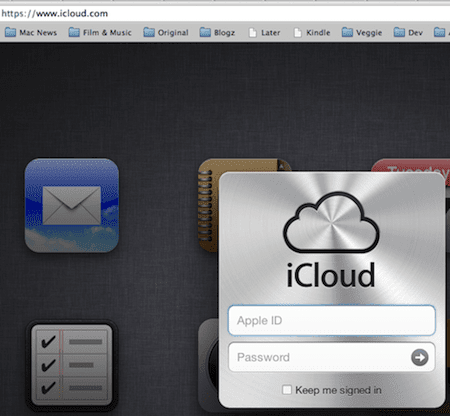
चरण 6: पर क्लिक करें मेरा आई फोन ढूँढो उपलब्ध चिह्नों से। फिर आप अपने स्थित उपकरणों की एक सूची देखेंगे।
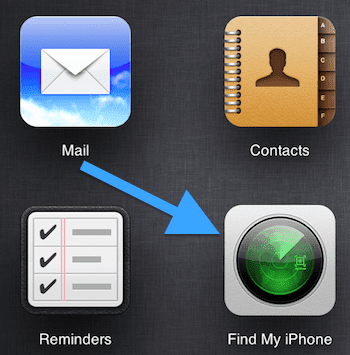

चरण 7: अपना कोई भी उपकरण चुनें और वह क्रिया चुनें जिसे आप उस पर करना चाहते हैं।

आपका काम हो गया!
अब आप जानते हैं कि अपने iOS उपकरणों का ट्रैक कैसे रखें और इसे लॉक करने, इसे मिटाने और बहुत कुछ करने के लिए दूरस्थ रूप से कार्य करें।
अंतिम बार 03 फरवरी, 2022 को अपडेट किया गया
उपरोक्त लेख में सहबद्ध लिंक हो सकते हैं जो गाइडिंग टेक का समर्थन करने में मदद करते हैं। हालांकि, यह हमारी संपादकीय अखंडता को प्रभावित नहीं करता है। सामग्री निष्पक्ष और प्रामाणिक रहती है।
क्या तुम्हें पता था
IPhone 5s सबसे लोकप्रिय Apple फोन में से एक है, जिसकी 2013 से अब तक 70 मिलियन से अधिक इकाइयाँ बिक चुकी हैं।